PS怎么扣抠线稿?Adobe Photoshop CS6如何提取清晰的线稿
这篇教程小编教大家如何通过Adobe Photoshop CS6把本来是彩色的动漫图,抠出其线稿,很多同学对线稿都觉得陌生,觉得难,自己画不出,今天系统天地小编就跟大家分享一个轻松抠出自己喜欢的二次元人物的线稿的详细图文教程,有需要的小伙伴一起来学习吧!
最终效果图如下:

原图:

操作步骤:
1、首先,来张线条比较清晰的图片

2、【图像】里选择【调整】,再选择【黑白】

3、然后复制图层,对新图层使用【反相】

4、新图层选择【颜色减淡】模式,这时画布变成全白了
5、选择【滤镜】【高斯模糊】根据需要调整数值,一般是1到2.5之间,线稿就出来了,最后根据自己的需要调整曲线、对比度等

6、这样就达到最终效果了。
整个教程比较简单,大家可以收集自己喜欢的二次元人物照片,抠出自己想要的线稿。
好啦,PS怎么扣抠线稿?用Adobe Photoshop CS6如何提取清晰的线稿全教程完,希望教程对大家有所帮助,喜欢的话请继续支持系统天地哦。
Adobe Photoshop CS6 13 官方中文破解版下载:http://www.xitongtiandi.net/soft_tx/4214.html
Adobe Photoshop CS6 注册机:http://www.xitongtiandi.net/soft_tx/4580.html









 苏公网安备32032202000432
苏公网安备32032202000432